Esto es lo más molesto e incómodo de tu iPhone, y así puedes solucionarlo
Cualquier sistema operativo siempre tiene cosas que pulir, por suerte todo problema tiene su solución...

Actualización tras actualización, los ingenieros de software de Apple se encargan de ofrecer sus mejores bondades para potenciar al máximo posible las ventajas del sistema operativo del iPhone. Algo que vimos claramente con el lanzamiento de iOS 15, en el que la compañía del logo de la manzana mordida introdujo novedades tan interesantes como SharePlay, Live Text y mucho más.
Sin embargo, no existe el sistema operativo perfecto. Siempre habrá prestaciones que pulir y mejoras que incluir en el diseño de la interfaz de usuario. En ese sentido la perfección es inalcanzable, y más aún teniendo en cuenta que con cada año que pasa la tecnología sigue avanzando a pasos agigantados.
Por tanto, hay ciertas características de iOS 15 que pueden resultar un tanto molestas e incómodas para un gran porcentaje de usuarios de iPhone. Pero no te preocupes, algunas de estas cosas tienen una fácil solución. A continuación te contamos qué es lo más fastidioso de iOS 15 y cómo puedes solventarlo.
Las funciones más molestas de iOS 15 y su posible solución
1. Que exista una app no significa que la tengas que descargar
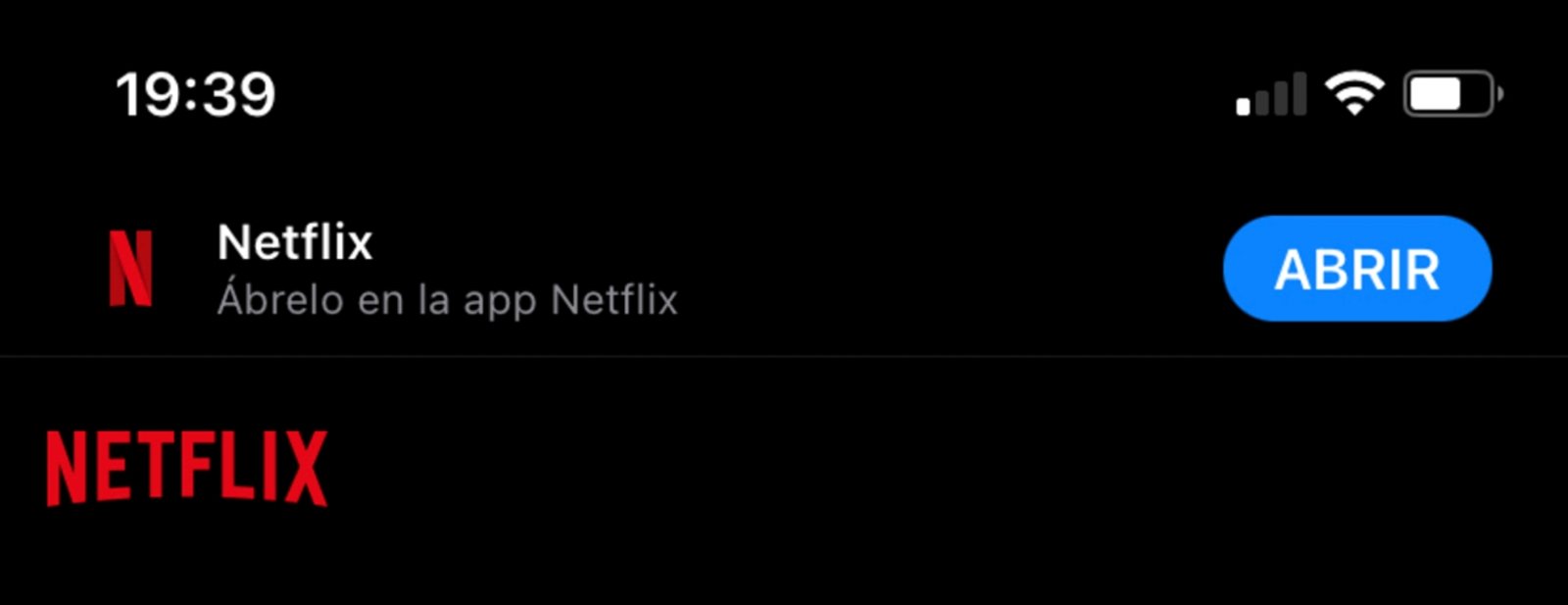
Banner de descarga y apertura de aplicaciones.
Una de las cosas más molestas de navegar por la web en iOS 15 está íntimamente relacionada con la descarga de aplicaciones en la App Store. ¿Y cómo es esto así? Gracias a las recomendaciones de descargas en Safari.
Cuando accedes a muchos sitios web (Google, Twitch, YouTube, etc) aparece un banner en la parte superior de la página que te recomienda descargar la aplicación oficial de la página. De hecho, en ocasiones algunas funciones están capadas y te sugieren usar la aplicación para aprovecharte de ellas. En otras ocasiones, como en la imagen que hemos adjuntado, te recomiendan abrir la aplicación aunque ya la tengas instalada.
Si bien es cierto que en ocasiones esta funcionalidad puede resultar muy útil para descubrir nuevas aplicaciones, en la inmensa mayoría de ocasiones resulta muy molesto al ocupar un espacio aprovechable en el navegador web. Si quieres una aplicación ya la descargarás, no hace falta que nadie te fuerce a hacerlo.
Por fortuna hay una solución muy interesante para evitar este tipo de banners en Safari. Pero para ello tendrás que descargar una aplicación denominada Unsmartifier. Una vez descargada tendrás que configurar los ajustes para instalar su extensión en Safari a través de unos pasos muy sencillos.
2. ¡Publicidad, publicidad y más publicidad!
Las herramientas de seguridad de Apple hacen que cada vez haya menos publicidad en aplicaciones de navegación web. Pero sigue habiendo, y por supuesto, sigue siendo muy molesto.
Si quieres evitar esos incómodos popups y paneles de publicidad te recomendamos utilizar los bloqueadores de publicidad de la App Store que se pueden instalar entre las extensiones de Safari. Hay muchos ad-blockers recomendables, pero algunos de los mejores son: AdGuard, 1Blocker y Ad Block Pro for Safari.
3. Esos taps accidentales...
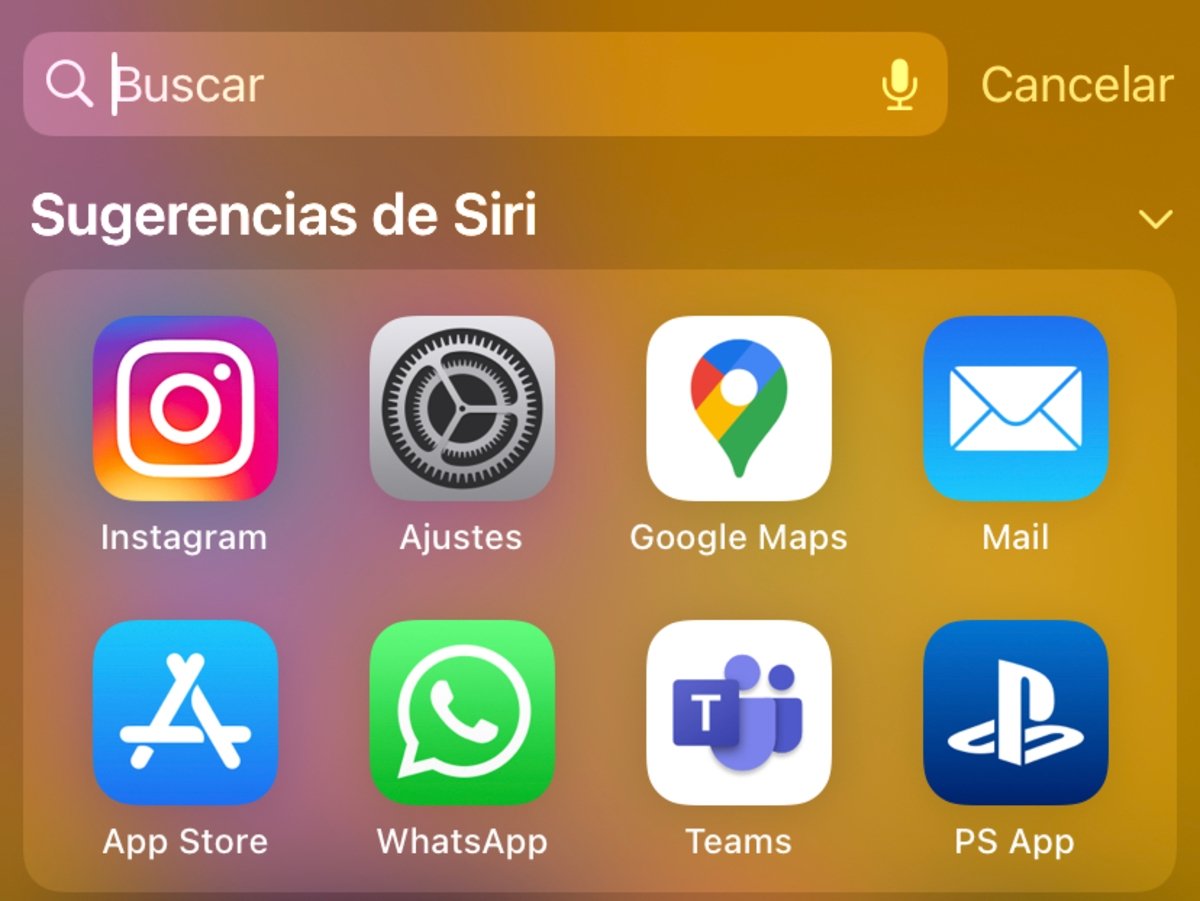
Spotlight.
La función para activar la búsqueda en Spotlight en la pantalla de bloqueo es una de las prestaciones más útiles de iOS 15 pues ofrece la posibilidad de acceder a atajos a aplicaciones, enlaces y fotografías de una forma muy rápida y muy cómoda. Sin embargo, para muchos usuarios es una función un poco fastidiosa, especialmente cuando intentan abrir el Centro de Control o el Centro de Notificaciones y se activa Spotlight de forma accidental.
Afortunadamente se puede deshabilitar Spotlight en la pantalla de bloqueo desde Ajustes > Face ID y código al desactivar la funcionalidad "Vista hoy y búsqueda".
4. ¡Pero dejadme en paz por favor!
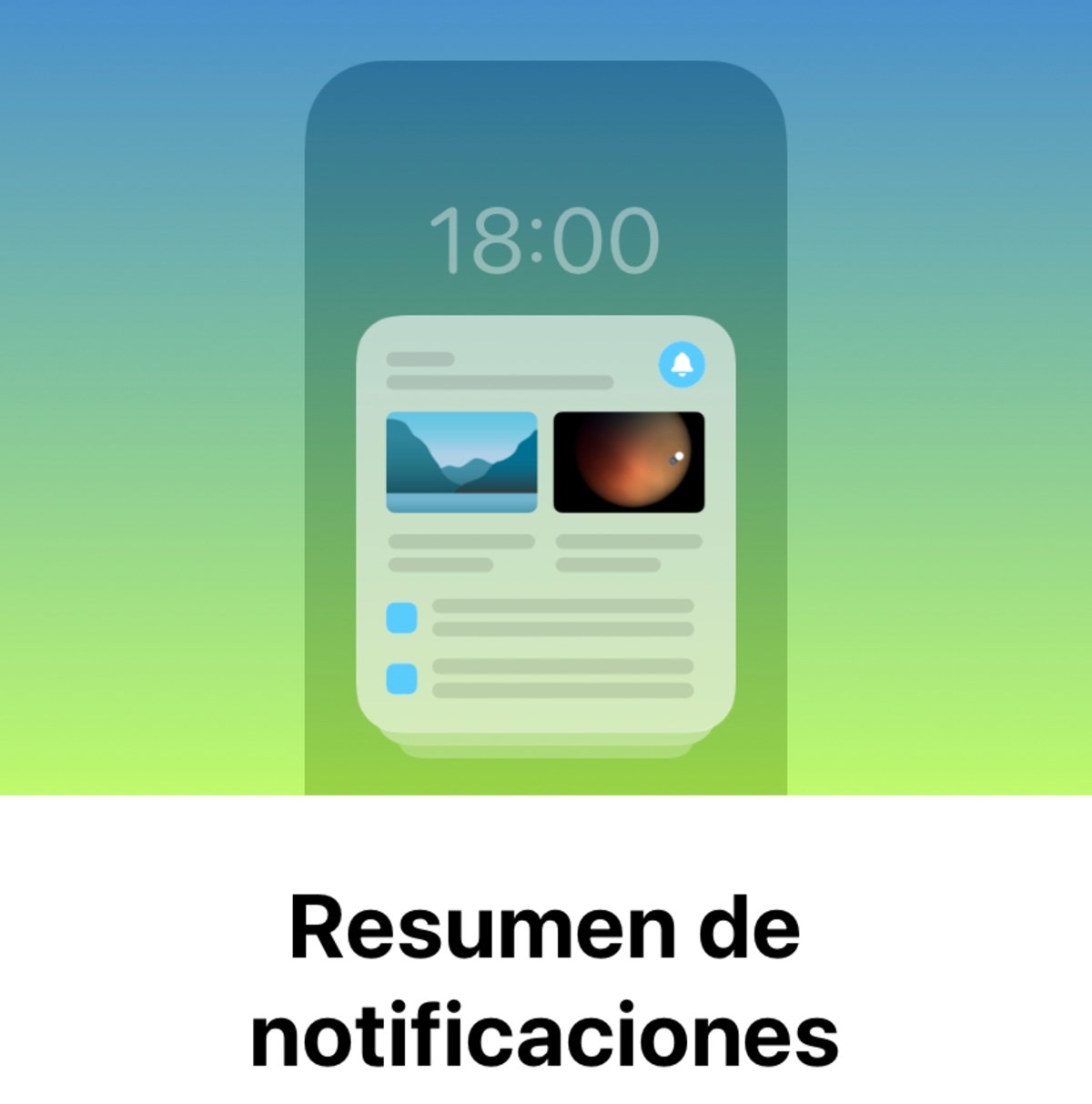
Resumen de notificaciones.
¿Recibes demasiadas notificaciones en tu teléfono? ¿Se duplican las notificaciones de mensajes en tu iPhone, en tu iPad y/o en tu Mac? Sabemos que esto puede resultar muy molesto, aunque claro esto es ya más cosa del uso que le das a tu dispositivo que un problema de Apple. Aún así, tiene solución.
En este caso te recomendaríamos emplear la nueva funcionalidad de iOS 15 del resumen de notificaciones. Dirígete a Ajustes > Notificaciones y configura la programación de tu resumen de notificaciones. Junto a los nuevos modos de concentración, será tu gran aliado.
5. Como quiero y cuando quiero, ¡en mi iPhone mando yo!
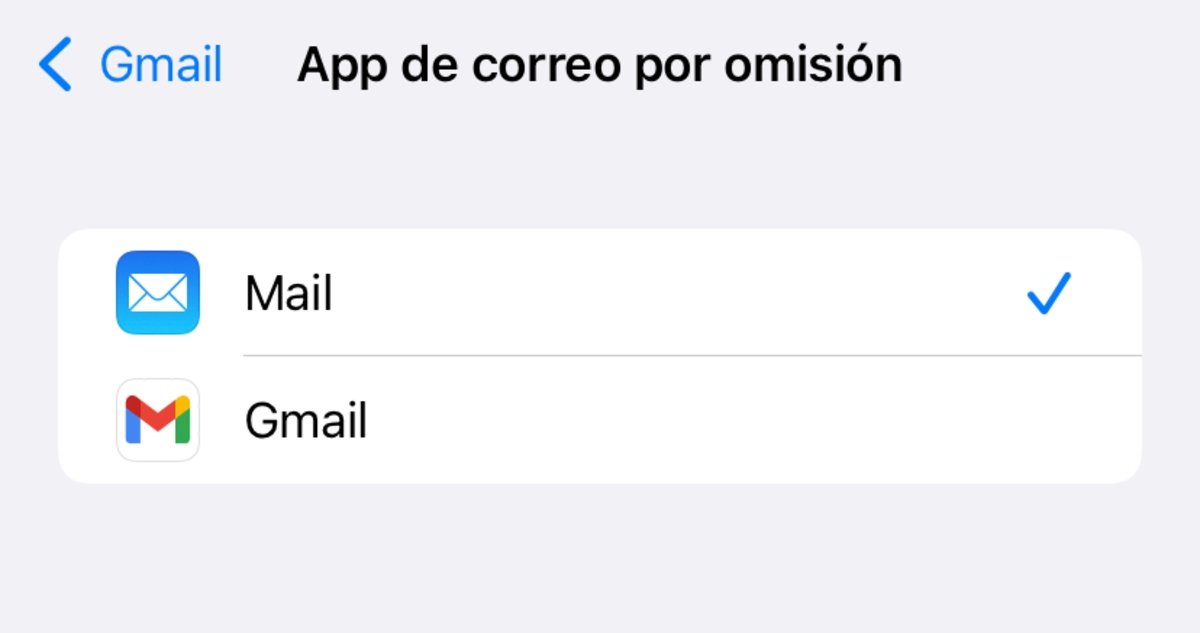
Aplicaciones por defecto.
Por todos es sabido que Apple tiene un ecosistema muy cerrado en el que solo permiten usar sus servicios y sus aplicaciones. Esto podría ser un fastidio para muchos usuarios, pero también una gran bendición para otros. Sea como fuere, este no es el tema. El asunto que nos atañe realmente está relacionado con el ecosistema de aplicaciones nativas que Apple ha desarrollado a lo largo de los últimos años.
La compañía del logo de la manzana mordida tiene una extensa lista de aplicaciones nativas instaladas por defecto que se conectan entre sí junto con el hardware y con la configuración del sistema operativo. Estamos hablando de aplicaciones como Safari, Mail, Podcasts, Apple Music y un largo etcétera.
Estas apps son absolutamente maravillosas, ¿pero entonces cuál es el problema? Pongamos, por ejemplo, que usamos la aplicación Gmail para gestionar nuestros correos electrónicos –ya sea porque estamos habituados a ello o porque la consideramos mejor que el resto de alternativas– y de repente nos encontramos en Safari con un enlace para enviar un correo electrónico que nos redirige automáticamente a la aplicación nativa Mail. ¡Qué lata!, ¿verdad?
Pero no te preocupes, muy recientemente la firma del logo de la manzana mordida incluyó la posibilidad de cambiar ciertas aplicaciones por defecto en sus sistemas. Pudiendo así escoger un navegador como Google Chrome por defecto o un gestor de correo como Gmail por defecto. Bien Apple, bien. Aunque yo personalmente prefiero las apps de Apple, pero tengo entendido que las aplicaciones de Google son excelentes.
Para establecer otras aplicaciones por defecto lo único que tienes que hacer es descargarlas desde la App Store de iOS y después dirigirte a Ajustes y seleccionarlas como aplicación por defecto en su propia sección de configuración. ¡Así de fácil!
Desafortunadamente Apple todavía no permite adecuar otras aplicaciones por defecto como Spotify, Podcasts o Google Maps. Pero sí ofrece la posibilidad de eliminarlas, algo que hasta hace un par de años no se podía hacer.
Estas son las cosas que nos han resultado más incómodas de iOS 15. Pero hay mucho más. Al final todo dependerá de gustos. ¿Qué son esos pequeños detalles que te dan un poco de TOC? ¿Qué cambiarías del sistema operativo mobile de Apple?
Puedes seguir a iPadizate en Facebook, WhatsApp, Twitter (X) o consultar nuestro canal de Telegram para estar al día con las últimas noticias de tecnología.